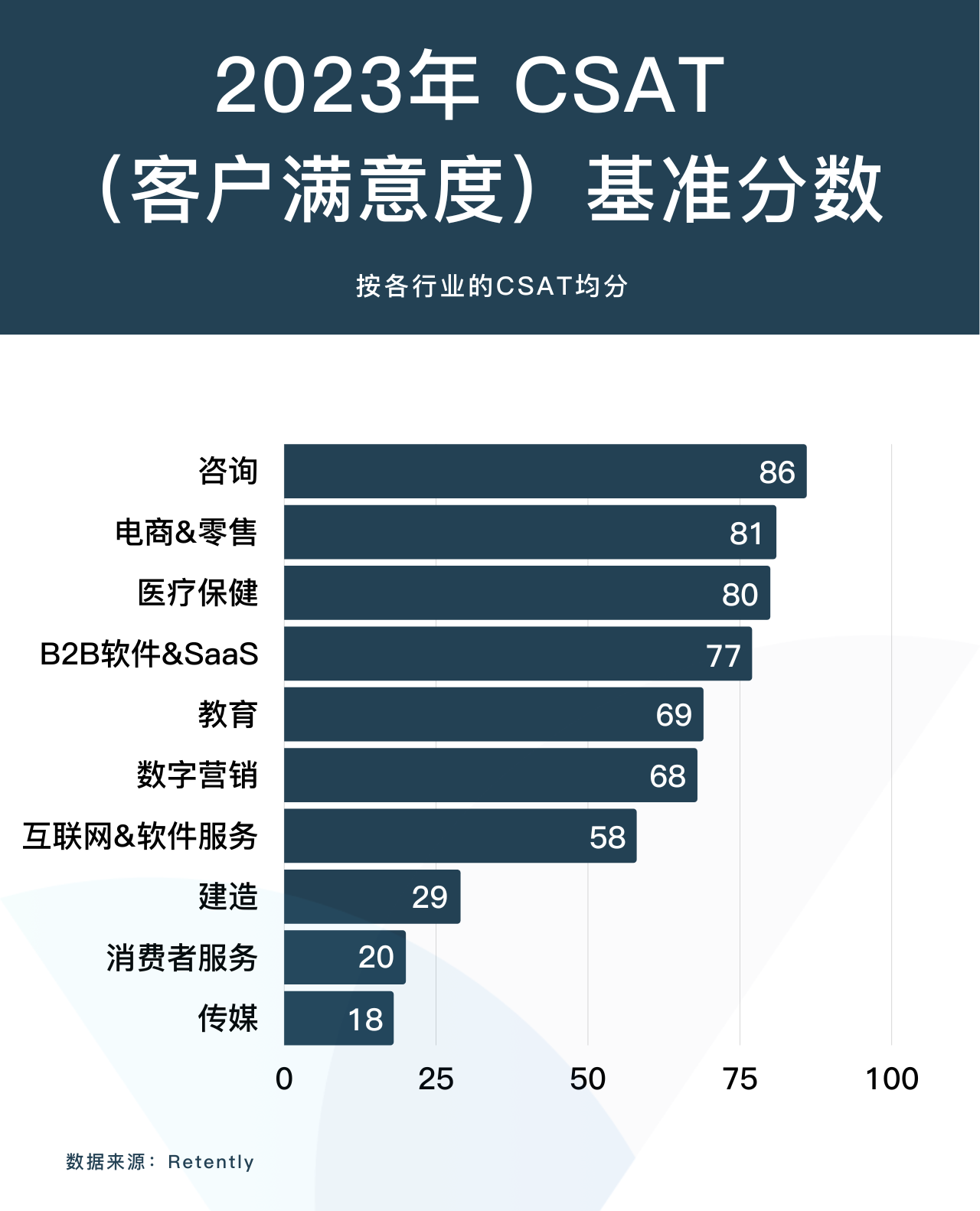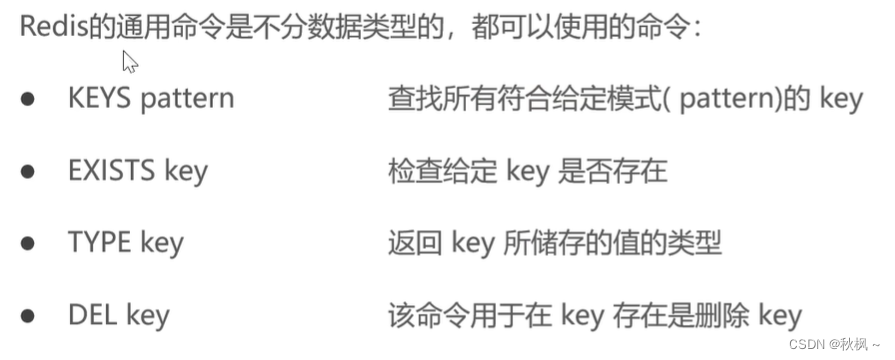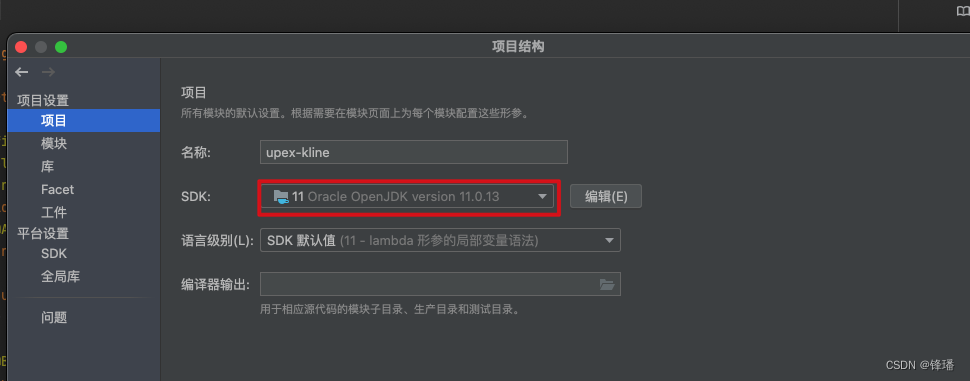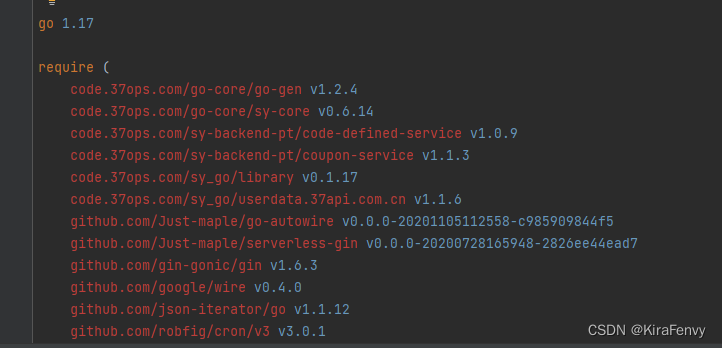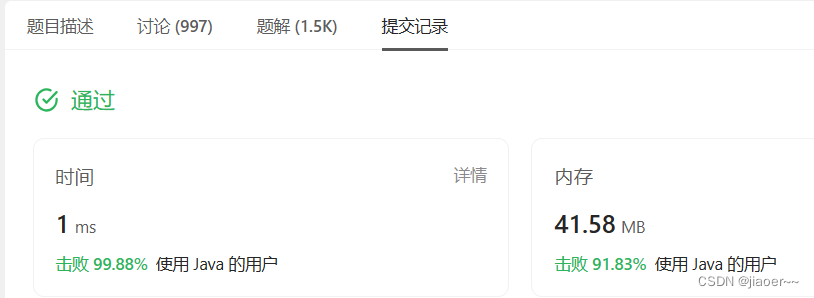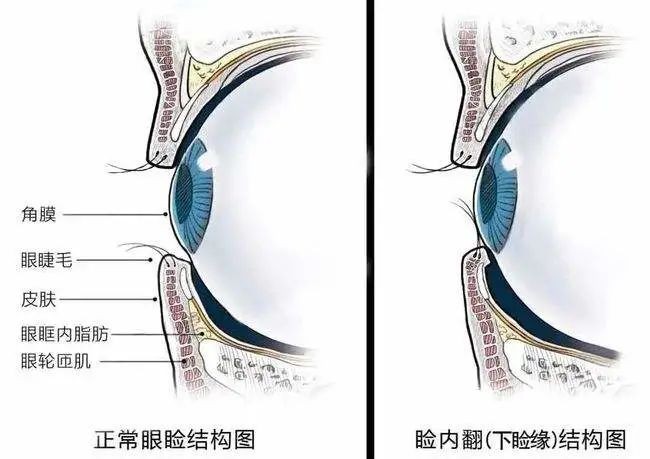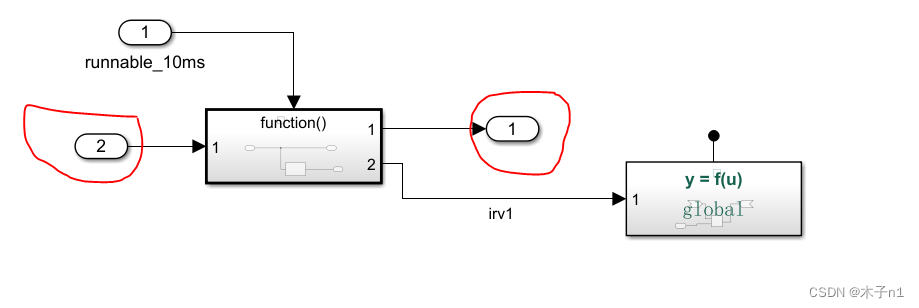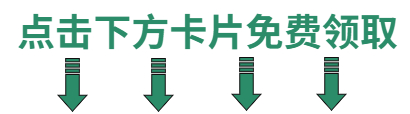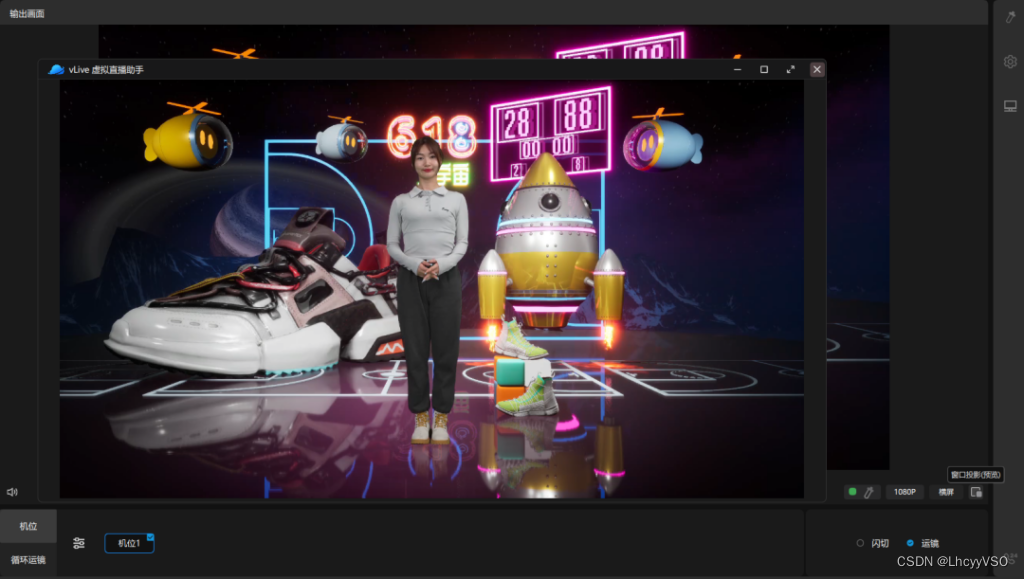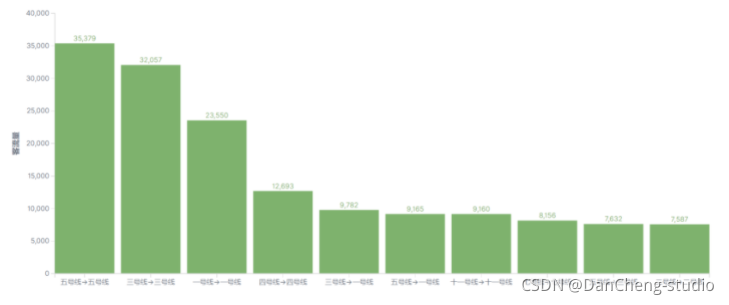批量修改文件名怎么操作?不管你使用电脑处理工作还是进行学习,都会在电脑中产生很多的文件,时间一久电脑里的文件更加杂乱无章,这时候如果不对电脑中的文件进行及时的管理,那么很可能出现文件丢失而你自己还发现不了的情况,对文件进行分类管理的时候就需要对文件名称进行批量的修改,将具有相同性质的文件修改成一类文件名称。那么我们应该怎么一次性的对文件名进行批量修改呢?小编这里给大家分享几个方法吧。
批量修改文件名方法一:使用“优速文件批量重命名”软件
这是一个包含很多功能的文件批量重命名软件,不仅可以批量修改文件名,而且还可以批量对文件名进行替换、修改、删除、插入等很多操作,下面是利用它批量修改文件名的操作方法。
步骤1,上面小编已经给大家介绍了要用到的“优速文件批量重命名”软件工具,所以在开始前需要将它安装到电脑上,运行软件后点击上面的【文件重命名】选项进入下一步。
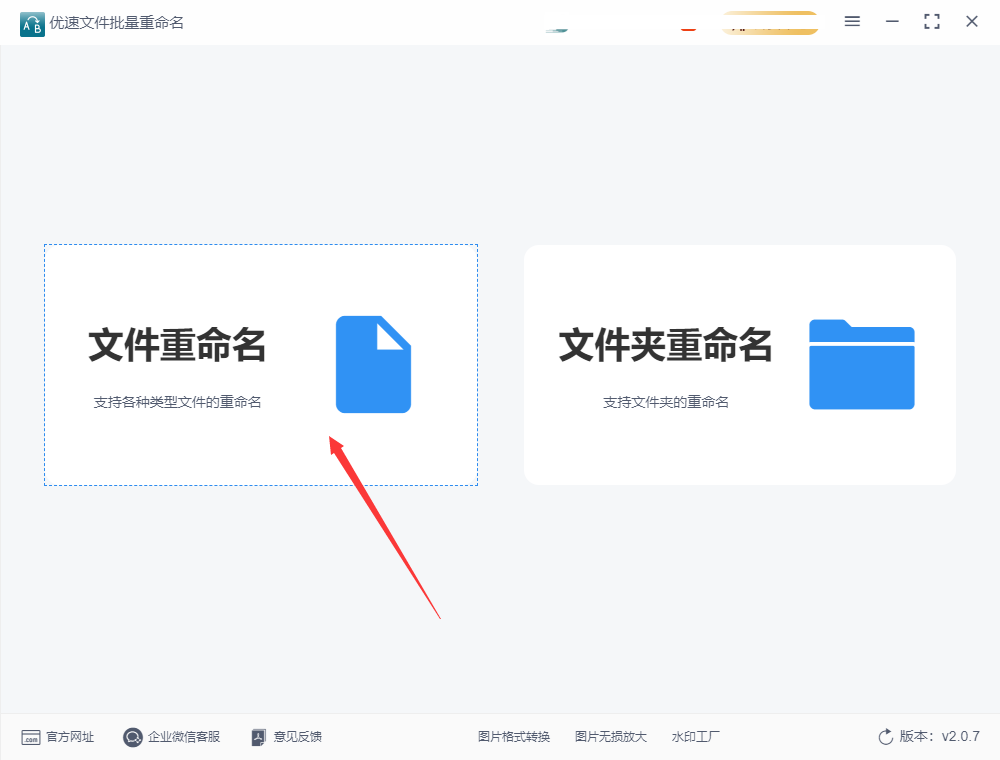
步骤2,进入软件内页后,点击左上角【添加文件】按钮,将需要修改名称的文件一次性选中并全部添加到软件中,这样添加文件后的顺序与电脑中的文件顺序是相同的。
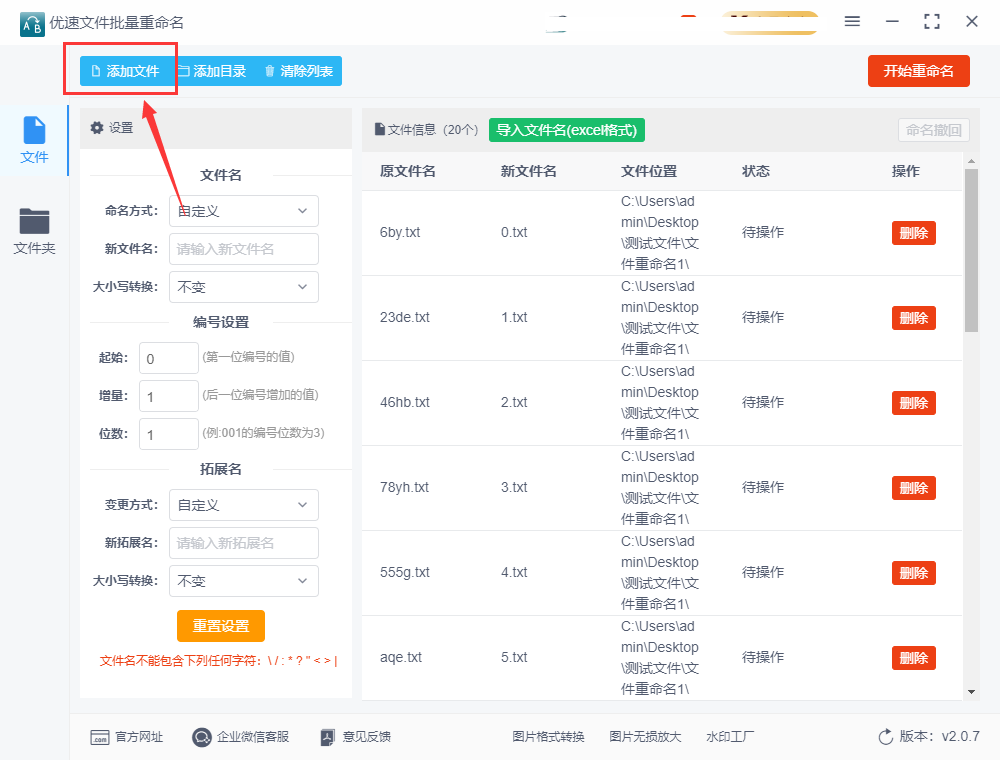
步骤3,然后设置批量修改文件名参数,首先我们将命名方式设置成“自定义”;然后在下一行输入新的文件名称;最后我们进行编号设置,分别是起始、增量和位数,具体含义软件上有解释。我们可以在右边对设置的效果进行预览,检查是否设置满意。

步骤4,完成所有的准备后,点击软件右上角的红色按钮,正式启动软件程序,所有文件名修改完成后软件会弹出“重命名成功”的提示窗口。
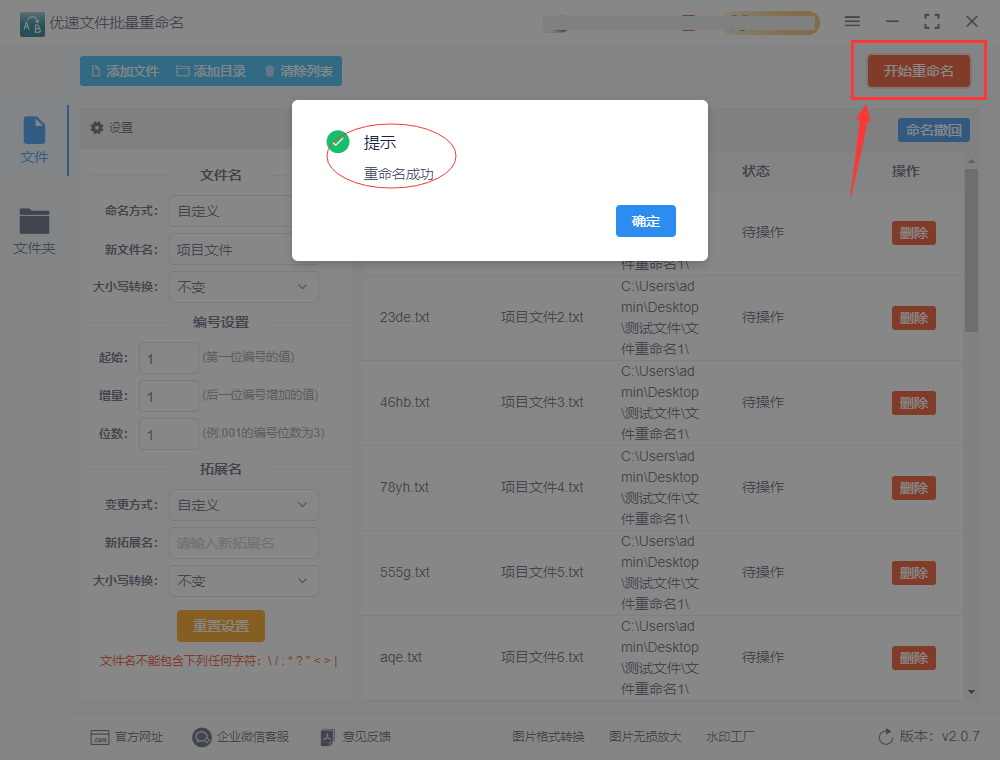
步骤5,这样就完成文件名的批量修改了,从下图可以看到,我们一次性的将所有文件的名称改成了“名称+数字编号”的样式,效果好不错。

批量修改文件名方法二:利用传统方法进行修改
传统方法批量修改文件名称相信很多小伙伴都使用过,这个方法操作起来更加的简单和快捷,不过最后的效果不是特别的好,因为这样修改后的文件名中含有括号和空格,所以很多人并不喜欢,如果你不介意的话,这个方法你可以使用。
1、首先我们需要将准备修改名称的文件准备好,保存到一个文件夹里,方便后续的操作,准备好文件后选中全部的文件。
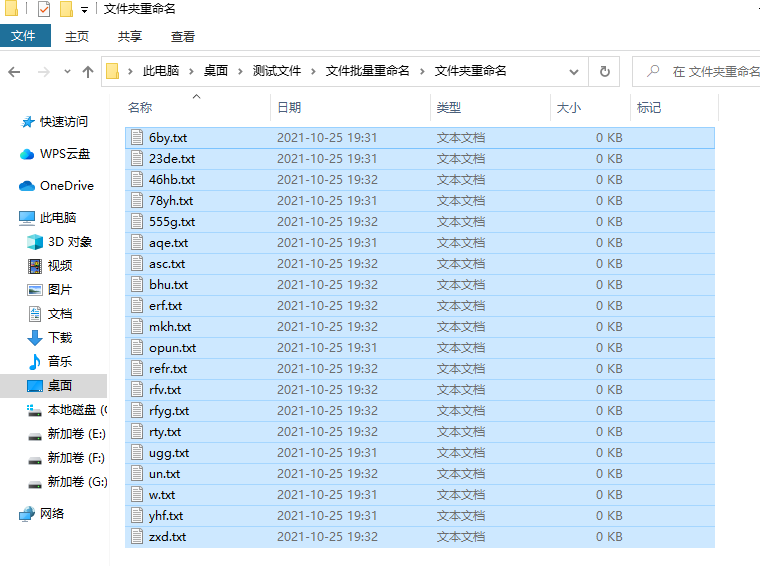
2、然后点击F2或者鼠标右键然后选择“重命名”,之后我们输入一个新的文件名称。
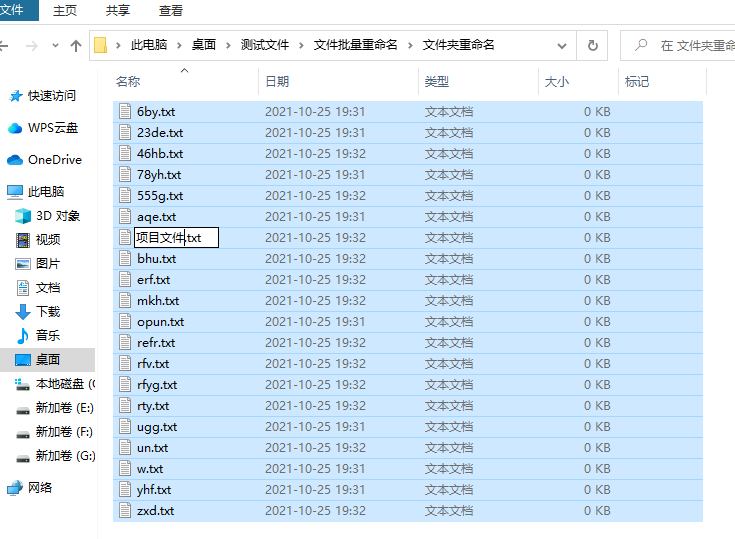
3、设置好新的名称后点击回车键,这时候电脑就会帮助我们将所有文件名一次性修改成“名称+(编号)”的样式。如果你对于修改小伙不满意,可以用快捷键ctrl+z进行撤回,恢复成原来的文件名称。
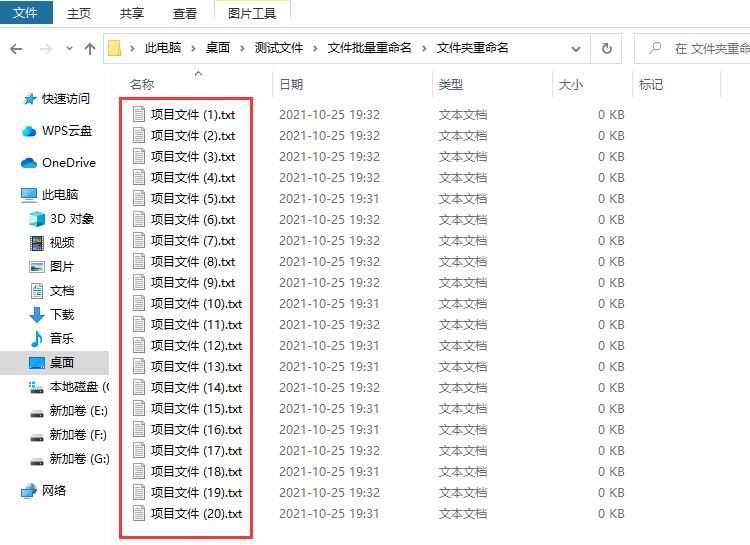
对于如何批量修改文件名的方法介绍就全部到这里了,今天在这里给大家介绍了两个方法,两个方法大家可以根据自己的实际情况选择一个进行使用,希望能帮助到大家。批量修改文件名称其实包含了非常多的操作,小编会继续给大家介绍相关的其它教程,关注我就能每天进行学习哦~~~